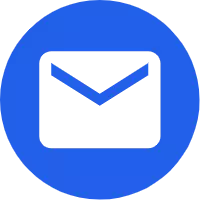Nachtsicht-Thermografie-Teleskop für den Außenbereich
Die Grundkomponenten des Nachtsicht-Thermografieteleskops HT-C7 für den Außenbereich sind ein hochmoderner, ungekühlter Brennebenen-Infrarotdetektor und hochwertige optische Linsen. Sein kleines Erscheinungsbild, voll funktionsfähige Erweiterungsersatzteile, lange Lebensdauer, Festigkeit und Haltbarkeit sowie sein praktisches und schnelles Betriebssystem machen es für den Einsatz in einer Vielzahl von Umgebungen geeignet und ermöglichen Benutzern den Zugriff auf „klare Bilder und einfache Bedienung“. und leicht zu transportierende Infrarot-Wärmebildgeräte. Die Feldtierbeobachtung, Suche und Rettung, polizeiliche Ermittlungen, Nachtpatrouillen, Outdoor-Aktivitäten, Personenschutz usw. sind alles Einsatzmöglichkeiten für dieses Nachtsicht-Thermografieteleskop für den Außenbereich. Mit diesem Produkt können Sie Fotos und Videos aufnehmen. Sie können die Bilder oder Videos durchsuchen, die mit diesem Gerät oder einem über USB angeschlossenen Computer aufgenommen wurden, sodass mehrere Personen sie gleichzeitig ansehen können und sich Möglichkeiten für weitere Verwendungsmöglichkeiten eröffnen.
Anfrage absenden
Produktbeschreibung
●Dieses Produkt enthält Präzisionselektronik und empfindliche optische Geräte. Bitte lassen Sie es nicht zusammenstoßen oder fallen, um Schäden zu vermeiden.
●Zerlegen Sie dieses Produkt nicht ohne Genehmigung und bauen Sie es nicht wieder ein.
●Reinigen Sie das Gehäuse dieses Produkts mit einem feuchten Tuch oder einer milden Seife.
●Verwenden Sie kein Scheuermittel, Isopropanol oder Lösungsmittel. Verwenden Sie für die Linse und den Bildschirm ein professionelles Reinigungsmittel für optische Linsen.
●Wenn das Produkt funktioniert, ist alle paar Sekunden ein leichtes Klicken zu hören. Dies ist das Geräusch des Objektivverschlusses, was ein normaler Fall ist.
●Warnung: Schauen Sie mit dem Objektiv nicht direkt in die Sonne, da die optische Linse dadurch beschädigt werden kann.
| Infrarot-Detektor | Detektortyp | Ungekühlte Infrarot-Brennebene aus amorphem Silizium | ||
| Auflösungsverhältnis | 384×288 | |||
| Pixel Größe | 17μm×17μm | |||
| Arbeitsband | 8~14μm | |||
| Leistung | <40mk(50Hz, F/1, 300K)TFPA 25°C(±5°C) | |||
| Leistung | >50 °C (50 Hz, F/1, 300 K) TFPA 25 °C (±5 °C) | |||
| Bildrate | 60Hz | |||
| Infrarotobjektiv | Fokussierende Art und Weise | Manuelle Fokussierung | ||
| F coefficient | 1.0 | |||
| Effektive Bildgebung | Φ8,2 mm | Φ9,6 mm | Φ8,2 mm | |
| Brennweite | 25mm | 35mm | 54mm | |
| Feldwinkel | 14,9°×11,2° | 10,7°×8,0° | 6,9°×5,2° | |
| Fokussierungsbereich | >0,3 m | >3,0m | > 1,5 m | |
| Zeigt an | Bildschirmtyp | LCD | ||
| Auflösungsverhältnis | 480×360 | |||
| Bildschirmgröße anzeigen | 2,0 Zoll | |||
| Systemfunktion | Elektronisch variable Zeiten |
×2/×4/×8/×16 | ||
| Farbpalette | Regenbogen, heißes Metall, weiße Hitze, schwarze Hitze, gelbe Sättigung, Vogelbeobachtungsmodus. | |||
| Intensitätskontrolle | 10 Dateien | |||
| Kontrastkontrolle | 10 Dateien | |||
| Bildausschnitt Modus |
2 Typen 5 Dateien | |||
| Foto | Unterstützung | |||
|
|
Heißer Track | Unterstützung | ||||
| Sprache | Chinesisch, Englisch | |||||
| Der Differenzierung der Linie |
Differenzierung Linientyp |
7 Sorte | ||||
| Absprungpunkt Distanz Kalibrierung |
10 m, 30 m, 60 m, 100 m, 300 m, 600 m, benutzerdefinierte Entfernung | |||||
| Erkennungsbereich | Infrarotobjektiv | 25mm Zielsetzung |
35mm Zielsetzung |
54mm Zielsetzung |
||
| Figur | ≤1667m | ≤2333m | ≤3600m | |||
| Wildschwein | ≤1471m | ≤2059m | ≤3176m | |||
| Fahrzeug | ≤2501m | ≤3500m | ≤5400m | |||
| Identifizieren Die Distanz |
Figur | ≤416m | ≤583m | ≤900m | ||
| Wildschwein | ≤367m | ≤515m | ≤794m | |||
| Fahrzeug | ≤626m | ≤875m | ≤1350m | |||
| Lagerung | eingebauter Speicher | 16G | ||||
| Bildformat | BMP | |||||
| Hafen | USB-Schnittstelle | Typ-C-Bildexport- und Akkuladefunktion | ||||
| Leistung liefern |
Abnehmbar wiederaufladbar Lithium Batterie |
18500/2040 mAh | ||||
| Stromverbrauchszeiten | ≤1W | |||||
| Flugdauer | ≤6 Stunden | |||||
| Arbeits-/Lagerumgebung | Betriebs Temperatur |
-20℃ ~ +50℃ | ||||
| Lagerung Temperatur |
-30℃ ~ +60℃ | |||||
| Schlagfestigkeit | ≤1200g | |||||
| Schutzniveau | ≤IP54 | |||||
| Gewicht | Gewicht (nicht inklusive Support) |
400 g ± 5 g | 400 g ± 5 g | 580g±5g | ||
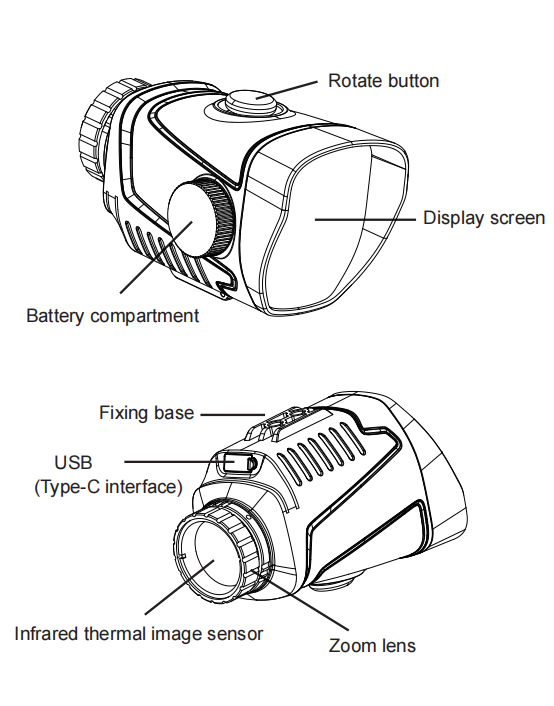
2. Halten Sie im eingeschalteten Zustand zum Aufrufen die Ein-/Aus-Taste gedrückt das Menü.
3. Drücken Sie im Menüstatus kurz die Ein-/Aus-Taste, um zu bestätigen Kehren Sie zum vorherigen Menü zurück, drücken Sie lange die Ein-/Aus-Taste und verlassen Sie das Menü das Menü.
4. Drücken Sie im eingeschalteten Zustand zum Starten kurz die Ein-/Aus-Taste Bilder.
5. Drehen Sie im eingeschalteten Zustand den Knopf im Uhrzeigersinn: Farbpalette Funktionsumschaltung: Regenbogen, heißes Metall, schwarze Hitze, weiße Hitze, gelb Sättigung, Vogelansichtsmodus.
6. Im Menüzustand dreht sich der Knopf im Uhrzeigersinn: Wählen Sie nach unten.
7. Drehen Sie im eingeschalteten Zustand den Knopf gegen den Uhrzeigersinn: Umschalten der Verstärkungsfunktion: 1x, 2x, 4x, 8x und 16x
8. Drehen Sie im Menüstatus den Knopf gegen den Uhrzeigersinn: zum Auswählen
nach oben.
2. Drehen Sie den Knopf, um das Gerät herunterzufahren, und drücken Sie kurz die Ein-/Aus-Taste, um die Auswahl und das Herunterfahren zu bestätigen.
2. Farbpalettenauswahl: 6 Farbpaletten. Drehen Sie den Knopf zur Auswahl im oder gegen den Uhrzeigersinn. Drücken Sie kurz die Ein-/Aus-Taste, um zu bestätigen und zum Hauptmenü zurückzukehren.
3. Cursorschalter: Drehen Sie den Knopf zur Auswahl im oder gegen den Uhrzeigersinn. Drücken Sie kurz die Ein-/Aus-Taste, um zu bestätigen und zum Hauptmenü zurückzukehren.
4. Cursortyp: 7 Arten von Differenzierungslinien. Drehen Sie den Knopf zur Auswahl im oder gegen den Uhrzeigersinn. Drücken Sie kurz die Ein-/Aus-Taste, um zu bestätigen und zum Hauptmenü zurückzukehren.
5. Cursorkalibrierung auswählen: 10 Meter, 30 Meter, 60 Meter, 100 Meter, 300 Meter, 600 Meter und benutzerdefiniert. Drehen Sie den Knopf zur Auswahl im oder gegen den Uhrzeigersinn. Drücken Sie kurz die Ein-/Aus-Taste, um zu bestätigen und zum Hauptmenü zurückzukehren.
6. Hot-Sport-Tracing: Drehen Sie den Knopf zur Auswahl im oder gegen den Uhrzeigersinn. Drücken Sie kurz die Ein-/Aus-Taste, um zu bestätigen und zum Hauptmenü zurückzukehren.
7. Schaltfläche „Vergrößern“: 1x, 2x, 4x, 8x, 16x. Drehen Sie den Knopf zur Auswahl im oder gegen den Uhrzeigersinn. Drücken Sie kurz die Ein-/Aus-Taste, um zu bestätigen und zum Hauptmenü zurückzukehren.
8.Helligkeitsauswahl: 10 Stufen (0-9). Passen Sie die Helligkeit des Detektors anders als die Helligkeit des Monitors an. Drehen Sie den Knopf zur Auswahl im oder gegen den Uhrzeigersinn. Drücken Sie kurz die Ein-/Aus-Taste, um zu bestätigen und zum Hauptmenü zurückzukehren.
9. Kontrastauswahl: 10 Stufen (0-9). Passen Sie den Kontrast des Detektors anders als den Kontrast des Monitors an. Drehen Sie den Knopf zur Auswahl im oder gegen den Uhrzeigersinn. Drücken Sie kurz die Ein-/Aus-Taste, um zu bestätigen und zum Hauptmenü zurückzukehren.
10.Bilddetailmodus: Passen Sie den Bildrand oder die Bilddetails an. Drehen Sie den Knopf zur Auswahl im oder gegen den Uhrzeigersinn. Drücken Sie kurz die Ein-/Aus-Taste, um zu bestätigen und zum Hauptmenü zurückzukehren.
11.Bilddetailwert: Drehen Sie den Knopf zur Auswahl im oder gegen den Uhrzeigersinn. Drücken Sie kurz die Ein-/Aus-Taste, um zu bestätigen und zum Hauptmenü zurückzukehren.
12.Sprachauswahl: Drehen Sie den Knopf zur Auswahl im oder gegen den Uhrzeigersinn. Drücken Sie kurz die Ein-/Aus-Taste, um zu bestätigen und zum Hauptmenü zurückzukehren.
13.Cursorkalibrierung: Der Cursorschalter muss eingeschaltet sein.
A. Wählen Sie den Knopf im Uhrzeigersinn oder gegen den Uhrzeigersinn und drücken Sie zur Bestätigung die Ein-/Aus-Taste, um das Menü der zweiten Ebene aufzurufen.
b, Knopfauswahl (10 m, 30 m, 60 m, 100 m, 300 m, 600 m, automatisch
Definition), drücken Sie zur Bestätigung kurz die Ein-/Aus-Taste.
C. Der Knopf passt den Y-Achsen-Cursor im oder gegen den Uhrzeigersinn an. Drücken Sie kurz die Ein-/Aus-Taste, um zum X-Achsen-Cursor zu wechseln, und der Knopf passt den X-Achsen-Cursor im oder gegen den Uhrzeigersinn an.
Drücken Sie erneut kurz die Ein-/Aus-Taste, um zum Y-Achsen-Cursor zu wechseln, und wiederholen Sie diesen Vorgang, bis der Cursor mit dem Landepunkt übereinstimmt.
d, drücken Sie lange die Ein-/Aus-Taste, um die aktuelle Kalibrierung zu speichern und zu verlassen und zum Menü der zweiten Ebene zurückzukehren.
e, und wählen Sie dann eine andere Distanzkalibrierung aus. Die Schritte sind die gleichen wie oben. Wählen Sie nach Abschluss der Kalibrierung die Option „Beenden“, um zum Hauptmenü zurückzukehren.
14. Firmware-Upgrade: Schließen Sie das Gerät beim Starten über ein USB-Kabel an Ihren Computer an, kopieren Sie die Upgrade-Datei mit dem Namen uconfig.bin auf die SD-Karte des Geräts und trennen Sie dann das USB-Kabel. Drehen Sie den Knopf im oder gegen den Uhrzeigersinn, um die Option „Firmware-Upgrade“ auszuwählen, drücken Sie zum Bestätigen die Ein-/Aus-Taste und auf dem Bildschirm wird das Zeichen „JA“ angezeigt, das anzeigt, dass das Upgrade erfolgreich war. Wenn es nicht erfolgreich ist, wiederholen Sie bitte diesen Upgrade-Schritt. Nachdem das Upgrade erfolgreich war, schließen Sie das Gerät über USB an den Computer an und löschen Sie die Upgrade-Datei.
Denken Sie daran: Der Name und der Suffixtyp der aktualisierten Datei können nicht geändert werden, da das Upgrade sonst fehlschlägt!
15. Ausschalten: Drehen Sie den Knopf im oder gegen den Uhrzeigersinn und drücken Sie kurz die Ein-/Aus-Taste, um das Ausschalten zu bestätigen.
16. Sichtbarkeitseinstellung des Okulars: Drehen Sie den Sichtbarkeits-Einstellknopf nach links und rechts, um die für Sie passende Sichtweite einzustellen.
17. Verstellbares Objektiv: Drehen Sie das verstellbare Objektiv nach links und rechts, um zu fokussieren. Eine Drehung im Uhrzeigersinn bedeutet Nahfokus, eine Drehung gegen den Uhrzeigersinn bedeutet Fernfokus.
Lademethode 1:
Laden Sie den Akku über die USB-Typ-C-Schnittstelle der Therme auf Bildteleskop und ziehen Sie das USB-Kabel ab, nachdem es vollständig aufgeladen ist.
Lademethode 2:
1. Schrauben Sie die Batterieabdeckung ab und entnehmen Sie die Batterie.
2. Laden Sie den Akku mit dem Original-Ladegerät auf und installieren Sie das Legen Sie den Akku entsprechend den Polaritätshinweisen auf dem Ladegerät richtig ein.
3 Nach dem vollständigen Aufladen schalten Sie das Ladegerät aus und entfernen es die Batterie.
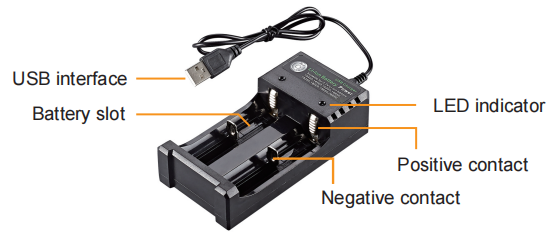
2. Installieren Sie die Lithiumbatterie: Legen Sie die Batterie in die Batterie ein Legen Sie das Batteriefach so ein, dass der Minuspol der Batterie nach außen zeigt.
3. Installieren Sie die Batterieabdeckung: Ziehen Sie die Batterieabdeckung im Uhrzeigersinn fest.

Durch Auswahl einer geeigneten Palette können die Details des Zielobjekts besser angezeigt werden. Bei Regenbogen liegt der Schwerpunkt der Hot-Metal-Palette auf der Darstellung von Farben, was sich sehr gut für hohen thermischen Kontrast eignet und zur Verbesserung des Farbkontrasts zwischen hohen und niedrigen Temperaturen verwendet wird.
Die White-Hot-Palette sorgt jedoch für gleichmäßige lineare Farben.

2. Wenn Sie möchten, dass der Bildrand klarer und stereoskopischer ist, Wählen Sie dann den Bildrand aus, bevor Sie den entsprechenden Wert auswählen auf den Bilddetailwert, um den Bildrand klarer zu machen.
3. Wenn die Gesamtbildqualität klarer sein soll, wählen Sie Details aus, und wählen Sie dann den entsprechenden Wert für den Bilddetailwert aus Machen Sie die Gesamtbildqualität klar.
Hinweis: Da die Zielentfernungen unterschiedlich sind und die Koordinaten des Cursors nicht am selben Punkt liegen, ist es notwendig, die Kalibrierungsentfernung entsprechend der Entfernung auszuwählen, um den Zweck zu erreichen, dass der Landepunkt mit dem C7-Cursor übereinstimmt und zielt genauer auf das Ziel.
2. Überprüfen Sie während des tatsächlichen Gebrauchs visuell die Beuteentfernung, z. B. etwa 10 m, und extrahieren Sie den für 10 m kalibrierten Cursor. Zu diesem Zeitpunkt ist die Mittelposition des Cursors die Mittelposition der Beute. Zielen Sie direkt auf den Cursor des C7-Produkts.
3. Überprüfen Sie visuell die Beuteentfernung, zum Beispiel etwa 100 m, und extrahieren Sie den für 100 m kalibrierten Cursor. Zu diesem Zeitpunkt ist die Mittelposition des Cursors die Mittelposition der Beute. Zielen Sie direkt auf den Cursor des C7-Produkts.
Vielen Dank, dass Sie unsere Produkte gekauft haben. Die Garantiezeit für dieses Produkt beginnt mit dem Verkaufsdatum.
Während der Garantiezeit müssen die Produkte gemäß der Bedienungsanleitung in normalen Umgebungen und Bedingungen installiert und verwendet werden. Wenn das fehlerhafte Produkt auf Rohstoffe und Verarbeitungsverfahren zurückzuführen ist, haben Sie mit dem Garantiezertifikat Anspruch auf einen kostenlosen Wartungsservice. Wir bitten Sie, den Garantieschein ordnungsgemäß aufzubewahren, da er bei Verlust nicht erneut ausgestellt werden kann.
Um Probleme bei der Anwendung zu vermeiden, empfehlen wir Ihnen, sich vor der Verwendung des Produkts mit dem Produkthandbuch vertraut zu machen.
Unter folgenden Umständen ist das Produkt nicht von der Garantie abgedeckt:
1. Das Original des gültigen Garantiezertifikats wird nicht vorgelegt.
2. Schäden, die dadurch verursacht werden, dass die Produktinstallation nicht den Produktanforderungen und relevanten Spezifikationen entspricht;
3. Unsachgemäße Verwendung des Produkts durch den Benutzer, unsachgemäße Lagerung,
unbefugte Demontage, unbefugte Wartung und andere Gründe.
4. Schäden, die durch Naturkatastrophen (z. B. Erdbeben, Überschwemmung oder Blitzschlag) oder externe Katastrophen (z. B. Feuer oder Hauseinsturz) verursacht wurden.
1.Das Produkt hat die Garantiezeit überschritten.
Vorsichtsmaßnahmen:
1. In case of any product failure, the product will be inspected and repaired or replaced with new or good products as the case may be;
2. Für alle Produkte, die über den Garantiezeitraum hinausgehen, wird entschieden, ob Teile und Komponenten nach der Produktinspektion repariert oder ausgetauscht werden und entsprechende Gebühren für verschiedene Wartungs- und Austauschdienste erhoben werden.